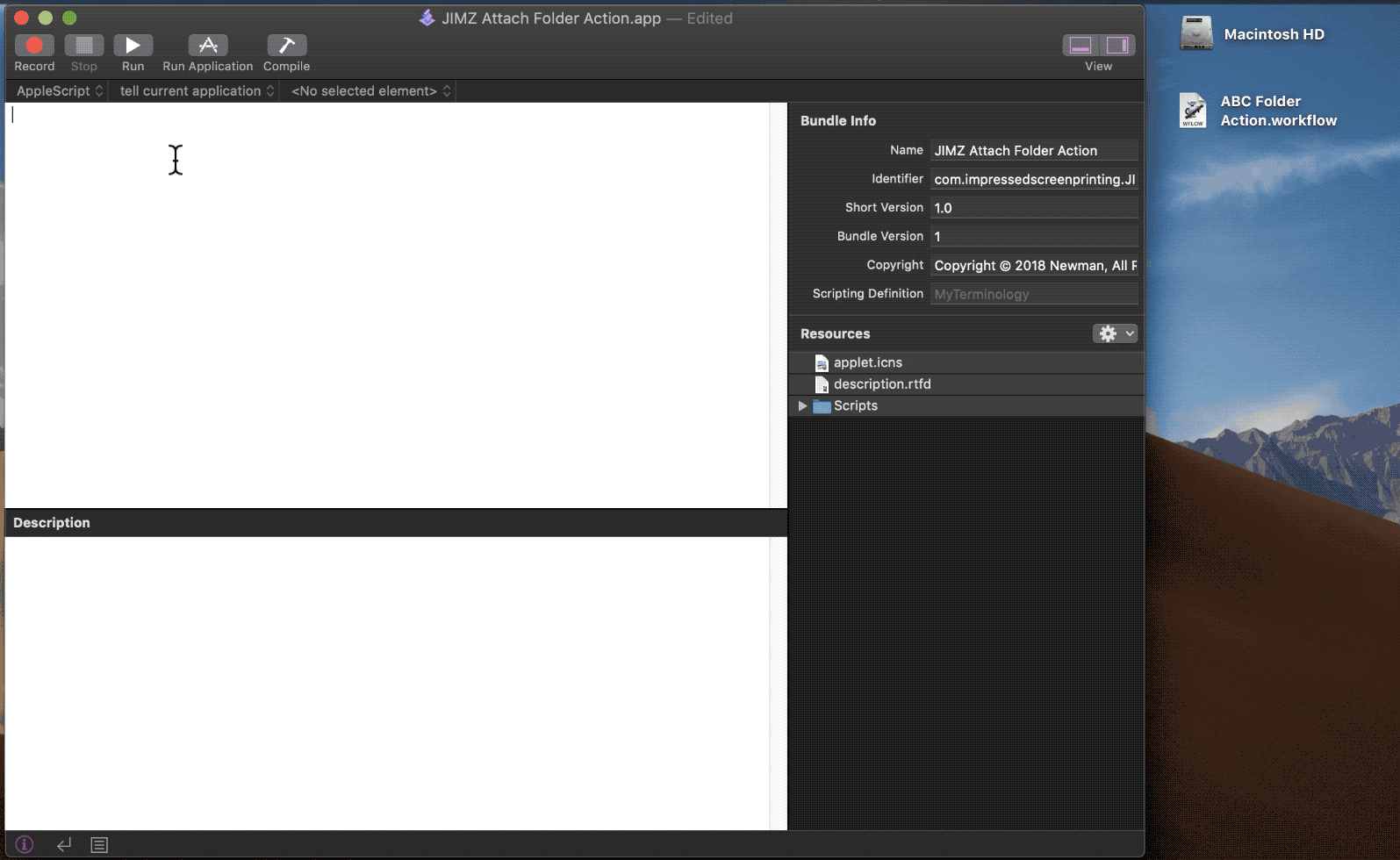Si realmente quiere "probar a prueba de idiotas" el proceso, aquí está la opción. En Script Editor.app, cree un nuevo documento en blanco, luego vaya inmediatamente y guárdelo como una aplicación (guardé el mío como "JIMZ Attach Folder Action.app")
El propósito de esta aplicación sería copiar el archivo de flujo de trabajo de Automator (que se incluirá dentro de la carpeta "Recursos" de esta nueva aplicación que acaba de crear en el Editor de secuencias de comandos) que desea adjuntar a la carpeta "ABC" en cualquier computadora del usuario, a la carpeta de "Acciones de carpeta" necesaria en esa computadora. Si la carpeta "ABC" no existe en la computadora de destino, se creará. Para los propósitos de este proyecto, la ubicación de la carpeta "ABC" estaría en el escritorio de la computadora de destino.
Pegue el siguiente código en su nueva aplicación AppleScript en blanco que acaba de crear.
property nameOfTriggerFolder : "ABC"
property pathToFolderActions : ((path to workflows folder as text) & "Applications:Folder Actions:")
property attachFolderActionTo : (path to desktop as text) & nameOfTriggerFolder
set resourceName to "ABC Folder Action.scpt"
set folderActionScript to ((path to me as string) & "Contents:Resources:" & resourceName) as string
tell application "Finder"
if not (exists of folder attachFolderActionTo) then
make new folder at (path to desktop) with properties {name:nameOfTriggerFolder}
end if
duplicate file folderActionScript to folder pathToFolderActions with replacing
end tell
tell application "Folder Actions Setup"
activate
try
set addedFolderAction to make new folder action with properties {name:nameOfTriggerFolder, path:attachFolderActionTo}
end try
try
delay 0.5
tell addedFolderAction to make new script with properties {name:resourceName, path:(pathToFolderActions & resourceName)}
end try
if not folder actions enabled then
set folder actions enabled to true
end if
end tell
Luego continúe y arrastre su archivo de flujo de trabajo Automator desde la aplicación Finder directamente a la carpeta de recursos en el Editor de secuencias de comandos (como se muestra en la animación a continuación)
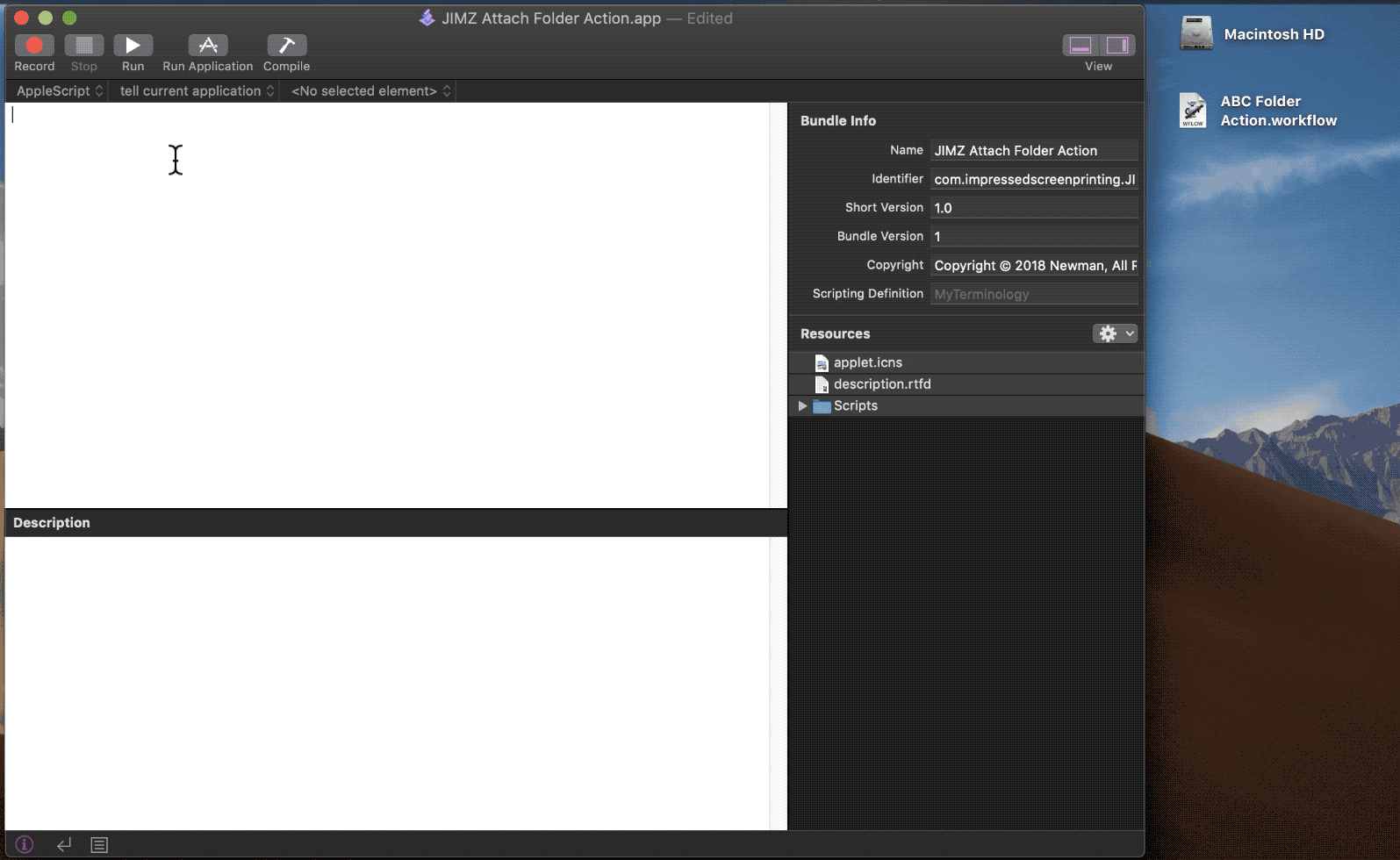
CompileyguardelaaplicaciónenScriptEditor.Ahorapuedesdistribuirestaaplicaciónaquienquieras.Cuandoestaaplicaciónseinicieahoraencualquiercomputadoradedestino,copiaráelarchivodeflujodetrabajodeAutomatordirectamenteenlacarpetadondesedebeubicar.Tambiénagregarálacarpeta"ABC" a la lista de carpetas habilitadas en la carpeta de configuración de acciones.app y adjuntará la secuencia de comandos o el archivo de flujo de trabajo a esa carpeta